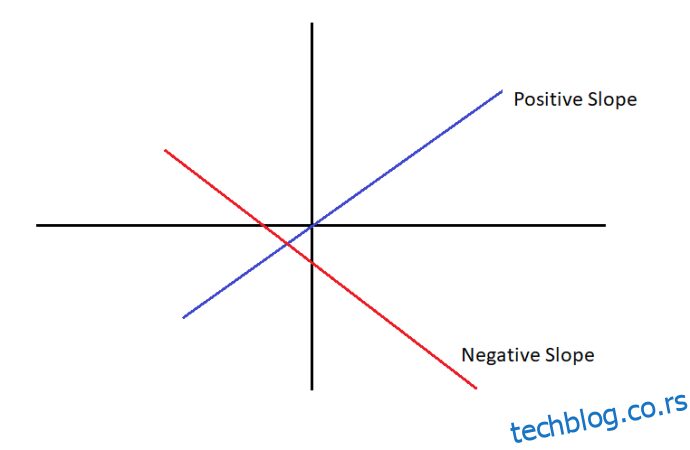Корисници прорачунских табела често морају да израчунају нагиб линије у вези са подацима у њиховој табели. Ако сте нови корисник или сте навикли да користите Мицрософт Екцел, можда ће бити мало тешко да схватите како то да урадите сами. Срећом, проналажење нагиба у Гоогле табелама је једноставан процес који траје само минут или више када знате шта радите.
У овом чланку ћете научити да израчунате вредности нагиба у Гоогле табелама са и без графикона.
Преглед садржаја
Шта је нагиб?
Прво је прво, шта је тачно нагиб у Гоогле табелама?
Нагиб је концепт у геометрији који описује правац и стрмину линије на картезијској равни. (Декартова раван је стандардна ки мрежа које се можда сећате из часа математике са Кс-осом и И-осом.)
Права која иде горе док иде с лева на десно на равни има позитиван нагиб; линија која се спушта с лева на десно има негативан нагиб.
На дијаграму испод, плава линија има позитиван нагиб, док црвена линија има негативан нагиб:
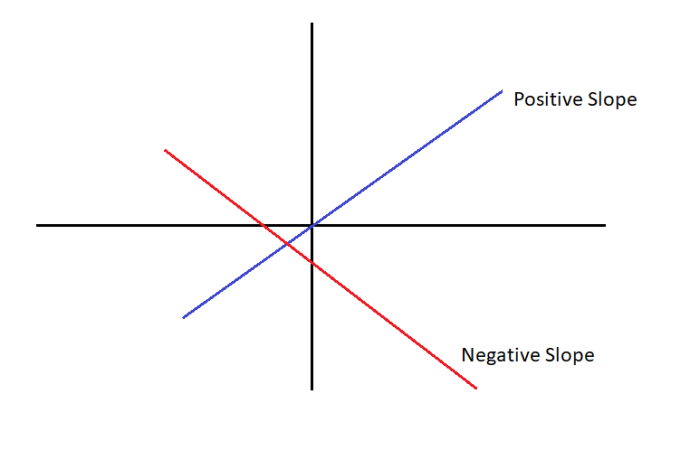
Нагиб се изражава као број, а тај број показује колико се линија диже или спушта на датој удаљености (познато као Рисе овер Рун).
Ево примера:
Ако права иде од Кс=1, И=0 до Кс=2, И=1 (то јест, линија иде горе +1 на И-оси, а такође иде горе +1 на Кс-оси), нагиб је 1. Ако је порастао са Кс=1, И=0 на Кс=2, И=2, нагиб би био 2, и тако даље.
Већи бројеви значе стрмији нагиб; нагиб од +10 означава линију која иде горе за 10 на И-оси за сваку јединицу коју помери на Кс-оси, док нагиб од -10 значи линију која се спушта 10 на И-осу за сваку јединицу на Кс-оса.
У табели, вредности нагиба су генерално повезане са линеарном регресијом, што је начин анализе односа између две или више променљивих.
Променљиве се састоје од зависних И и независних Кс вредности, које би у табелама биле ускладиштене као две одвојене колоне табеле.
Зависна вредност је вредност која се аутоматски мења за број, док је независна вредност вредност која се може слободно мењати. Типичан пример би била једна колона (зависна променљива Кс) која садржи низ датума, са другом колоном (независна променљива И) која садржи нумеричке податке, на пример, бројке о продаји за тај месец.
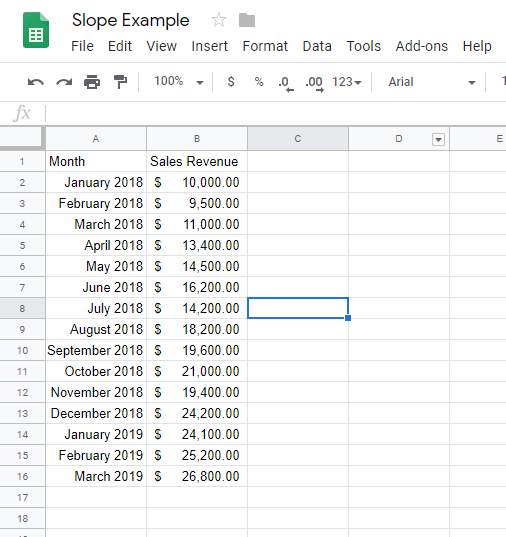
Где су линије? Где је графикон? Нагиб је отприлике начин на који се линија креће, зар не?
Замислите податке из табеле као тачке графикона. Подаци представљени у овој табели могу се лако визуелизовати коришћењем линијског графикона.
Како пронаћи нагиб у Гоогле табелама
Гоогле табеле пружају једноставан, али моћан скуп алата за прављење линијских графикона од података табеле. У овом примеру, све што треба да урадите је да изаберете целу табелу података (од А1 до Б16) и кликнете на дугме Инсерт Цхарт. Након што ово урадите, Схеетс ће одмах произвести следећи графикон:
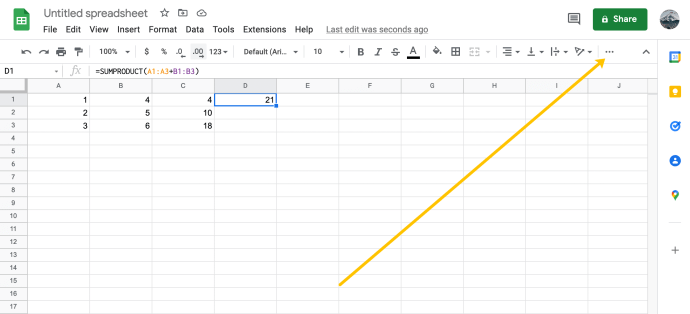
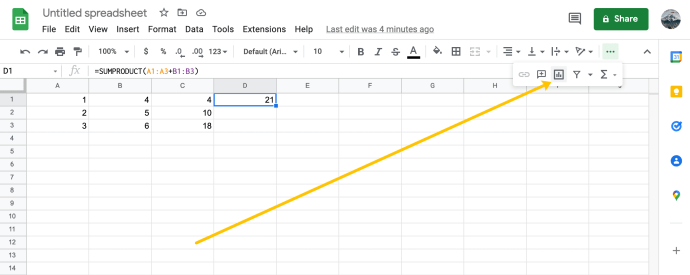
На неким местима пада, а на другим горе! Како да замислиш нагиб такве луде линије? Одговор је нешто што се зове линија тренда. Линија тренда је изглађена верзија ваше линије која показује укупан тренд у бројевима.
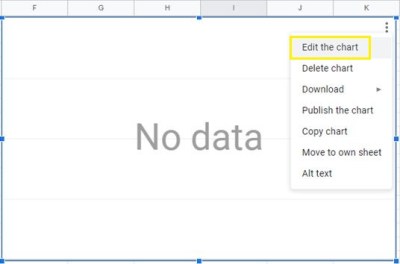
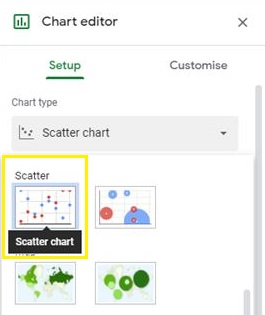
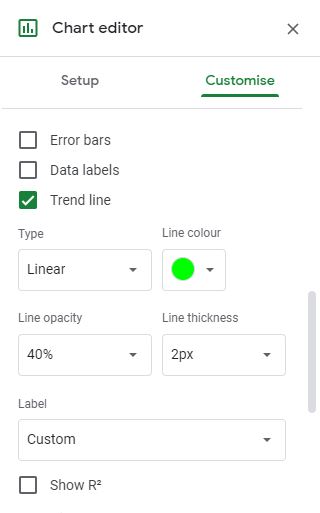
Сада би ваш графикон требао изгледати овако:
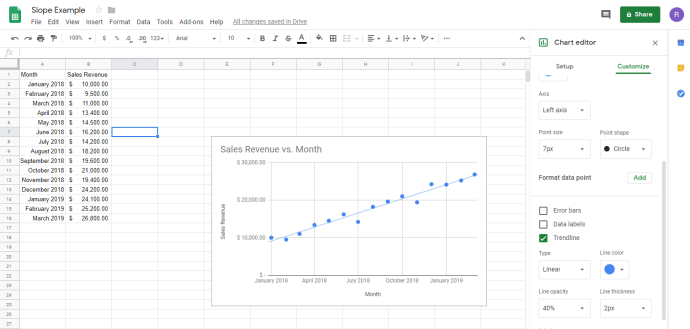
Светлоплава линија која прати низ тачака преко графикона је линија тренда.
Па како пронаћи нагиб те линије?
Па, да је ово час математике, морао би мало математике. На срећу, ово је 21. век, а час математике је далеко иза нас. Уместо тога, можемо само рећи рачунару да то уради уместо нас. Хвала Гугл.
Како пронаћи нагиб графикона на Гоогле табелама
Можемо да користимо Гоогле табеле да одредимо нагиб у уређивачу графикона. Само пратите ова упутства да бисте пронашли нагиб било ког линијског графикона у Гоогле табелама.
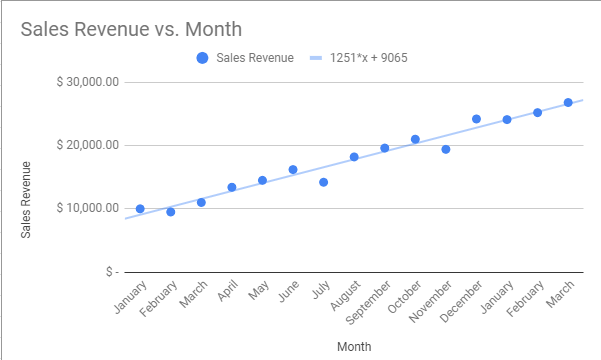
3. Занимљиво је да заправо не морате да имате графикон да бисте утврдили нагиб. Гоогле табеле имају функцију СЛОПЕ која ће израчунати нагиб било које табеле са подацима без труда да је прво нацрта као слику. Цртање слика је од велике помоћи у учењу како се све ово ради, због чега смо то и урадили на тај начин.
4. Уместо да креирате графикон, можете једноставно додати функцију СЛОПЕ у ћелију у вашој табели. Синтакса за функцију СЛОПЕ у Гоогле табелама је СЛОПЕ(дата_и, дата_к). Та функција ће вратити исту вредност нагиба као у једначини графика.
Имајте на уму да је редослед уноса мало уназад од начина на који вероватно приказујете информације у својој табели. То је зато што Табеле желе да независне податке (приход од продаје) ставите на прво место, а зависну променљиву (месец) на друго.
Такође треба да приметите да функција СЛОПЕ није тако паметна као креатор графикона. Потребни су му чисти нумерички подаци за зависну променљиву, па смо променили те ћелије да буду од једне до 15.
Изаберите било коју празну ћелију у табели и унесите ‘=СЛОПЕ(б2:б16, а2:а16)’ и притисните Ретурн.
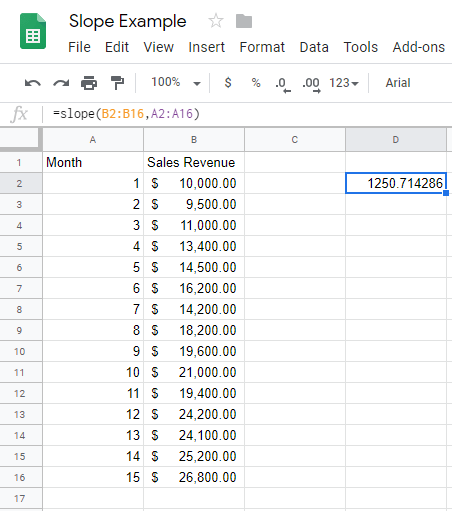
А ту је и наш нагиб, са мало више прецизности од приказаног графикона.
Последње мисли
Тако можете пронаћи нагиб у Гоогле табелама. Надамо се да су вам ова упутства могла помоћи ако сте имали проблема да ово сами схватите.
Ако више волите да користите Екцел уместо табеле, постоји и ТецхЈункие водич за проналажење вредности нагиба у Екцел-у.
Да ли имате занимљиве апликације за проналажење нагиба у Гоогле табелама? Поделите их са нама испод!